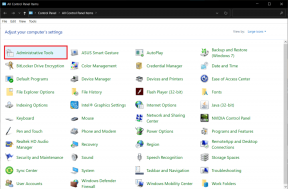Android: darbs ar subtitriem MX Player
Miscellanea / / December 02, 2021
ES dodu priekšroku skatoties filmas vai TV šovus ar subtitriem, un prieks, kad tie ir absolūti sinhronizēti, ir nenovērtējams. Šie subtitri lielākoties vienkārši darbojas kā palīdzīga roka. Bet tad ir tādi šovi kā Šerloks kur viņiem ir obligāti jāseko līdzi notiekošajam, vismaz pēc manas pieredzes (vai varbūt es esmu viens no retajiem, kam britu akcents tik labi nesaprot).

Runājot par darbvirsmu, darbs ar subtitriem ir diezgan vienkāršs, protams, izņemot Windows Media Player. Spēlētājiem patīk GOM, KM Player, un VLC ļauj jums darīt gandrīz jebko un visu ar subtitriem. Bet, ja skatāties videoklipus mobilajā ierīcē un joprojām vēlaties tos skatīties ar subtitriem, MX Player ir jūsu labākā izvēle. Tas nodrošina pilnīgu kontroli pār video subtitriem un piedāvā ne mazāk kā galddatoru atskaņotājus.
Subtitru pievienošana videoklipam
Ja datorā ir videoklipa subtitru fails, pārsūtiet failu uz tālruni, izmantojot kabeli vai Wi-Fi savienojumu. Es ieteiktu pārsūtīt failu uz to pašu mapi, kurā atrodas jūsu videoklips, ar tādu pašu nosaukumu kā videoklipam. Piemēram, ja videoklipa nosaukums ir GOT5010.MP4, subtitru nosaukumam ir jābūt GOT5010.SRT.

Kad esat sācis atskaņot videoklipu, noklikšķiniet uz izvēlnes ar trim punktiem un atlasiet Apakšvirsraksts opciju. Šeit atlasiet Importēt subtitrus un atlasiet video failam pārsūtīto SRT failu. Tas arī viss, izbaudiet subtitrus.

Subtitru tieša lejupielāde
Pieņemsim, ka jums SD kartē nav subtitru videoklipam. MX Player joprojām varēs jums palīdzēt. Pieskarieties izvēlnei ar trim punktiem un atlasiet Apakšvirsraksts iestatījumi. Šeit pieskarieties opcijai Iegūstiet subtitrus tiešsaistē uz meklējiet un lejupielādējiet piemēroto failu no interneta.
Viens no punktiem, kas jāatceras, ir tas, ka, ja faila nosaukums nav piemērots meklēšanai, varat ievadīt meklēšanas virkni. Ņemot vērā iepriekšējo piemēru: ja faila nosaukums ir GOT5010.MP4, pārdēvējiet failu uz Game of the Thrones s05E10 vai meklējiet, izmantojot šo virkni manuāli.

Šis rīks sniegs jums atbilstošo subtitru sarakstu, ko atgriež meklēšanas virkne, un jūs varat lejupielādēt vajadzīgo. Pēc tam visi subtitri tiks saglabāti mapē MX Player Subtitri, no kurienes varat izvēlēties lejupielādēto.

Subtitru pielāgošana
Subtitru lejupielāde ir vienkāršāka daļa, un jums veicas, ja lejupielādētais fails ir lieliski piemērots atskaņotajam videoklipam. Tomēr dažreiz jūs saņemat subtitrus, kas nav precīzi sinhronizēti. Lai atrisinātu problēmu programmā MX Player, atveriet subtitru izvēlni, un jūs iegūsit iespēju sinhronizēt subtitrus. Varat arī paātrināt subtitrus no iestatījumiem. Pielāgojiet sekundes, līdz kurām vēlaties sinhronizēt subtitrusvai, ja neesat par to pārliecināts, pieskarieties palielināšanas vai samazināšanas pogai, līdz tās tiek sinhronizētas.


Beidzot iekšā Subtitri iestatījumus, varat izvēlēties kādu no dažiem pamata fontiem, mainīt izmēru, krāsu un mērogot atkarībā no jūsu vajadzībām. To pašu var izdarīt, velkot/nometot vai saspiežot/tuvinot, skatoties tieši video.
Secinājums
MX Player pilnībā rūpējas par subtitriem, kamēr jūs tajā skatāties videoklipus. Mobilajā atskaņotājā es neko vairāk nevaru lūgt. Tāpēc nākamreiz, kad skatāties filmu vai sezonu savā tālrunī, noteikti dariet to MX Player un izmēģiniet subtitru funkciju. Ja jums ir kādi jautājumi vai neskaidrības, mēs vienmēr esam pieejami komentāros.


![Atspējojiet bloķēšanas ekrānu operētājsistēmā Windows 10 [ROKASGRĀMATA]](/f/52d4a31fc003c89893d89721619dd213.png?width=288&height=384)